随着Windows11的镜像流出,许多小伙伴已经先安装并体验了Windows11,但安装后,他们发现他们的电脑不能输入中文,这极大地影响了我们的使用。那么怎么设置才可以输入中文呢?下面小编就带着大家一起看看吧!
操作方法:
1、首先我们进入到设置中。
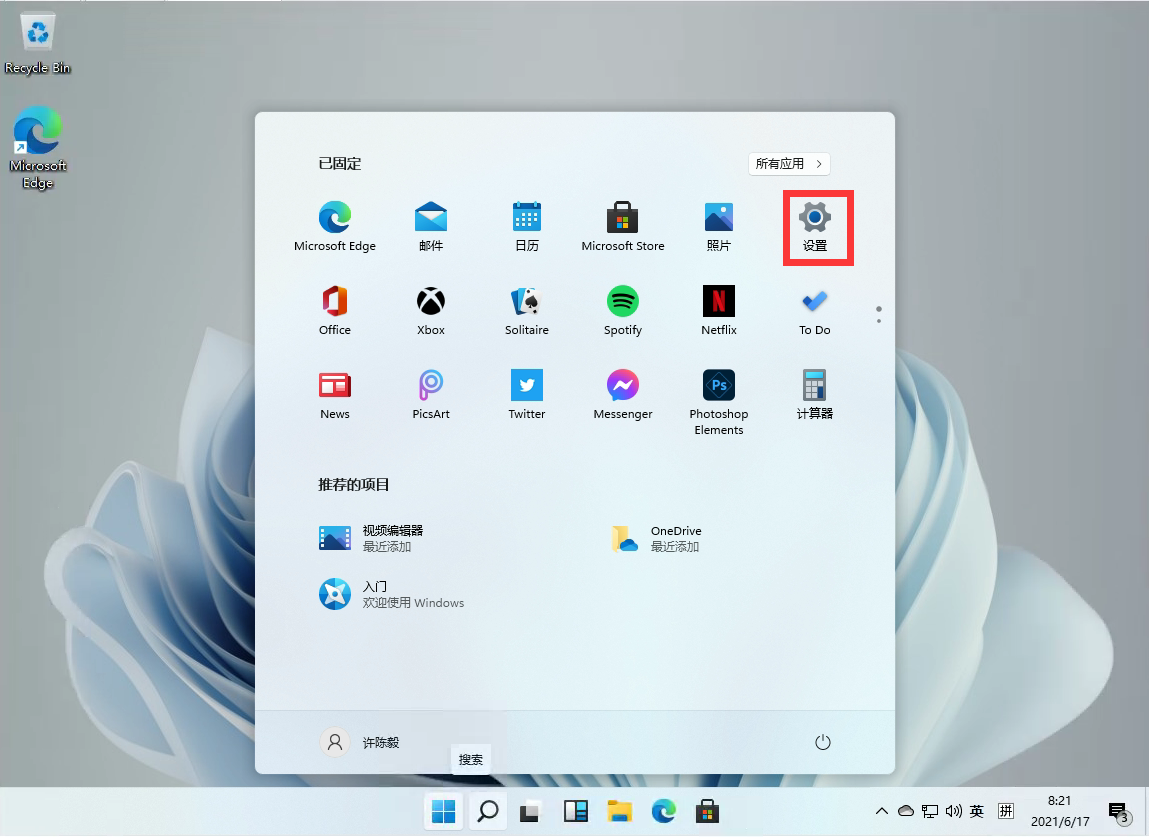
2、在打开的设置中,找到我们的【Time & Language】,并且点击进入。
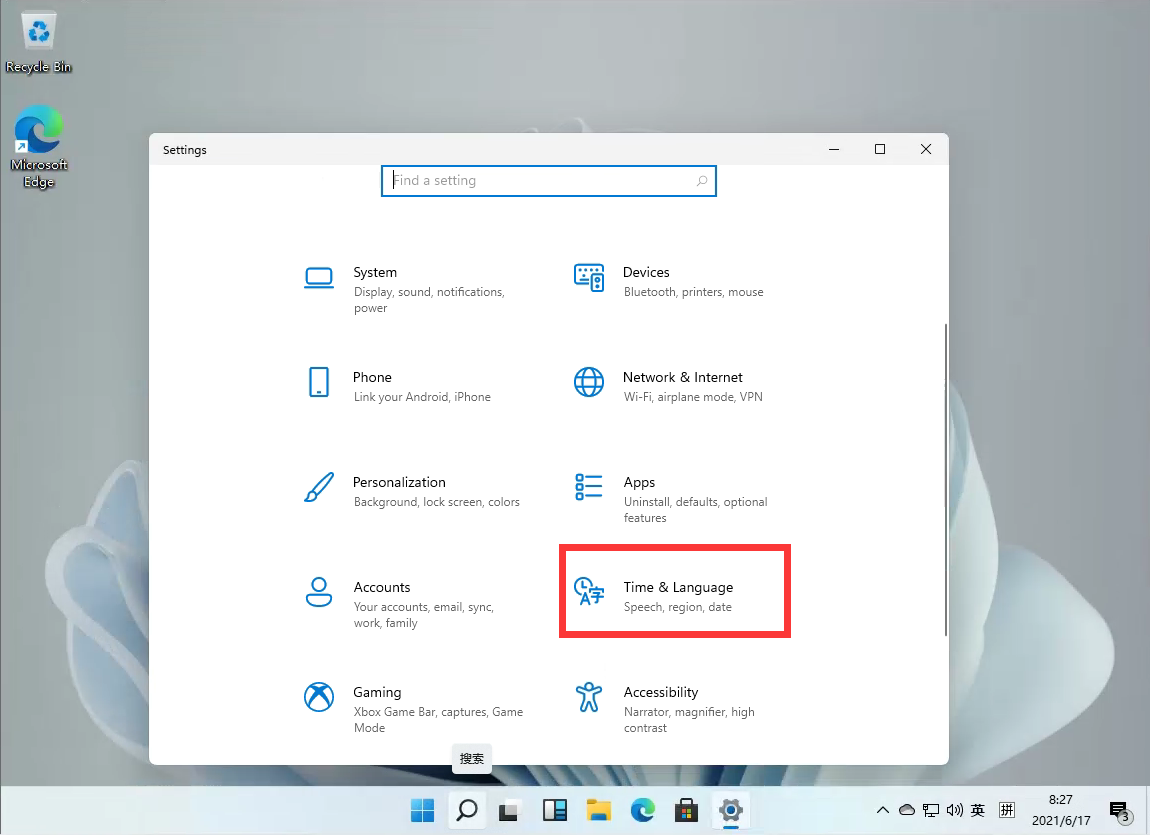
3、进入后,在左侧的列表中点击【Language】,再在右侧的设置中,找到【add a language】。
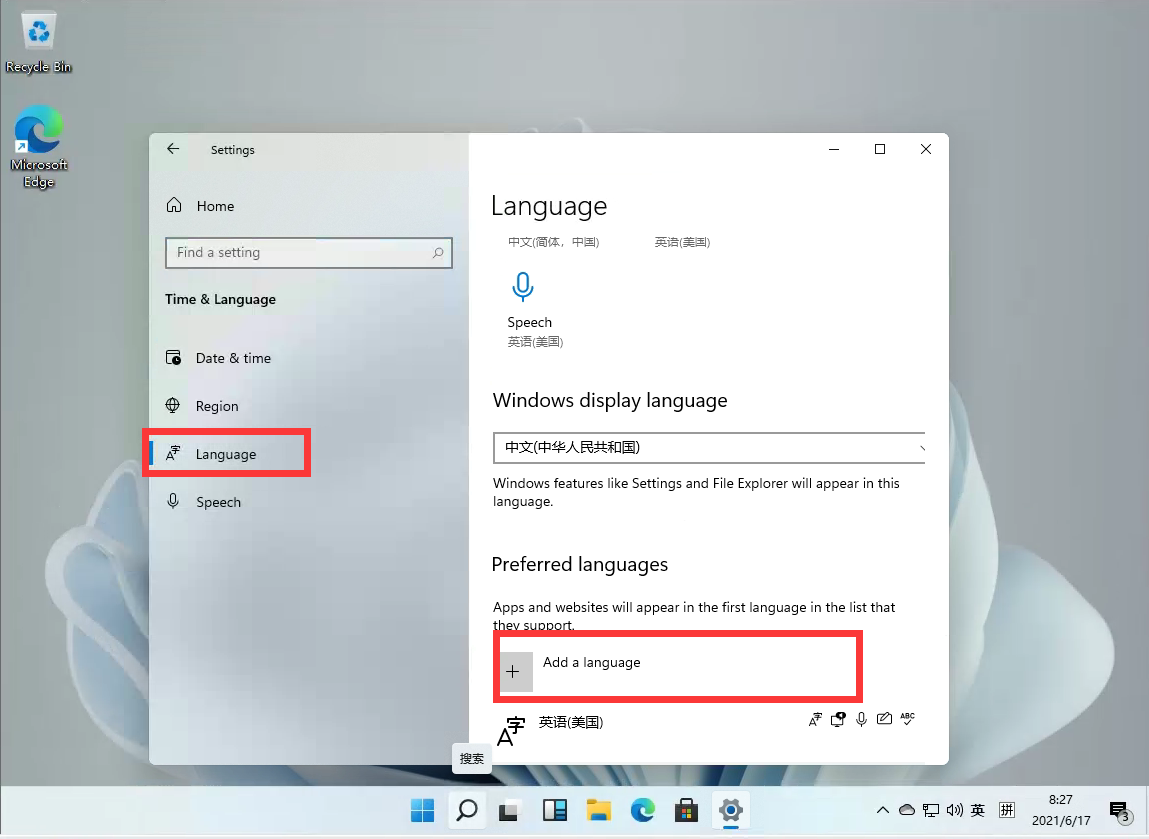
4、然后将滚动条拉倒最下面,就可以找到我们的中文,选择中文并点击【next】。
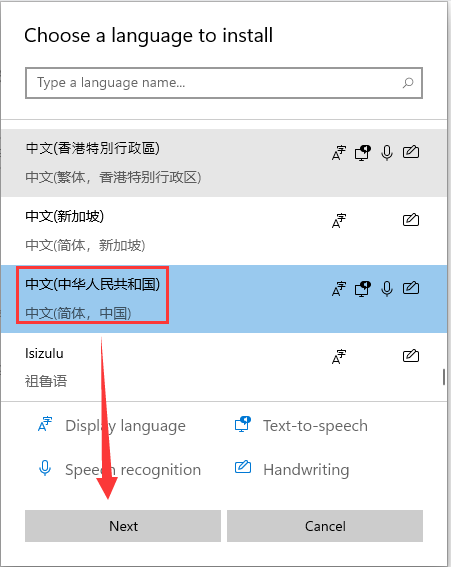
5、这里进行安装选择,可以全部勾选,然后点击【install】。

6、安装完成后会重启电脑,之后再进入相同的设置中把中文调整到第一位就好了!

更多相关Windows11教程咨询,请认准www.xitong520.com系统520官网哦~。
本篇电脑技术文章《Windows11怎么设置中文输入法?Win11中文输入法设置教程》由下载火(xiazaihuo.com)纯净系统之家网一键重装软件下载平台整理发布,下载火系统重装工具网可以一键制作系统启动盘,也可在线一键重装系统,重装好的系统干净纯净没有预装软件!U盘怎么安装Win11系统?Win11系统U盘安装教程
最近,微软宣布将发布win11系统,许多用户都在期待新的系统。网络上已经出现了关于win11的镜像安装系统。如果大家不知道怎么安装,可以用U盘进行安装。下面小编为大家带来了win11U盘安装教






